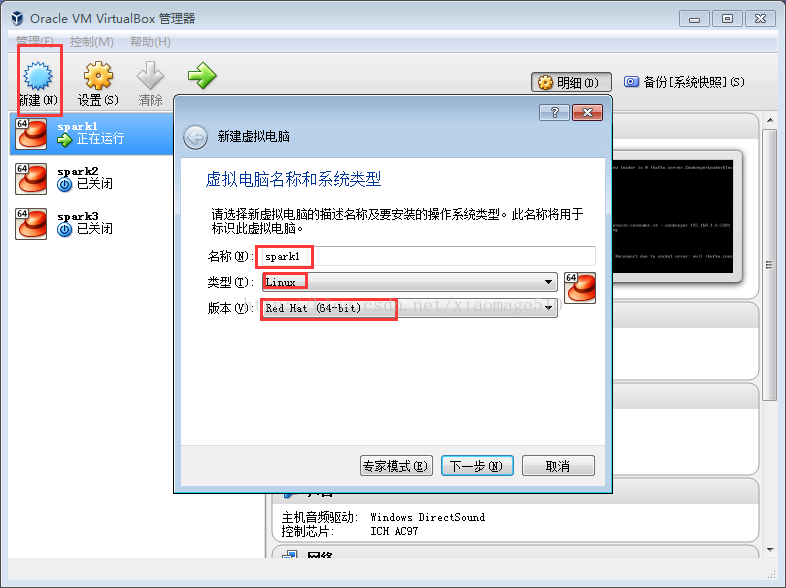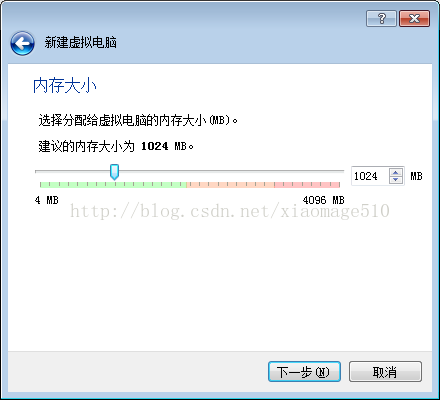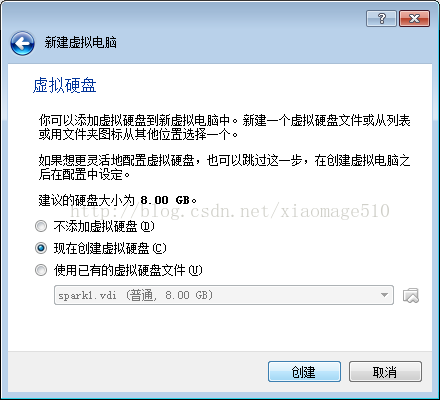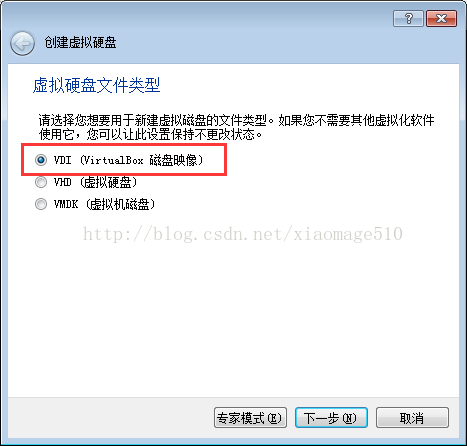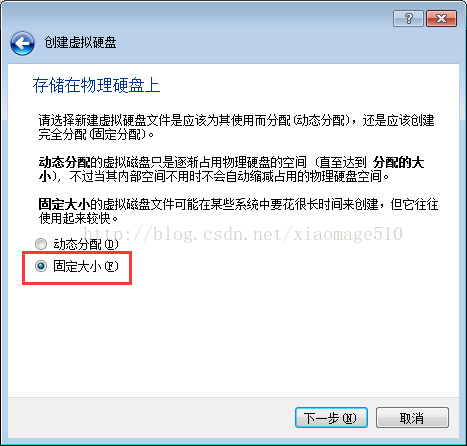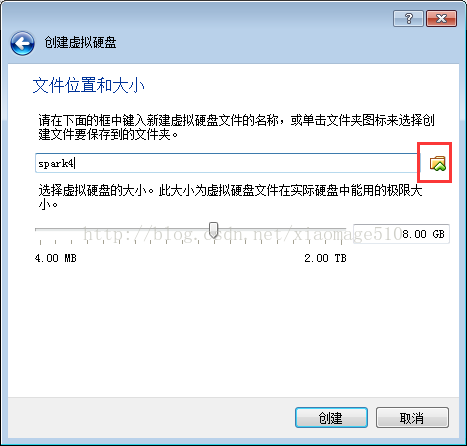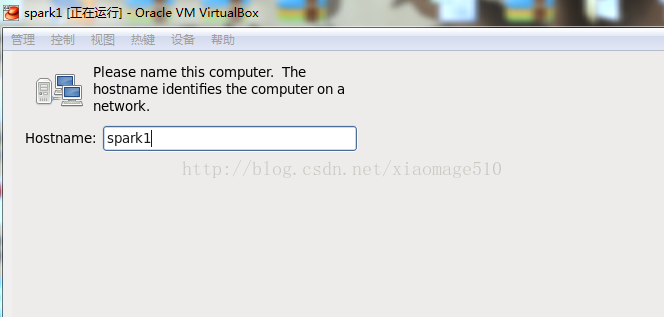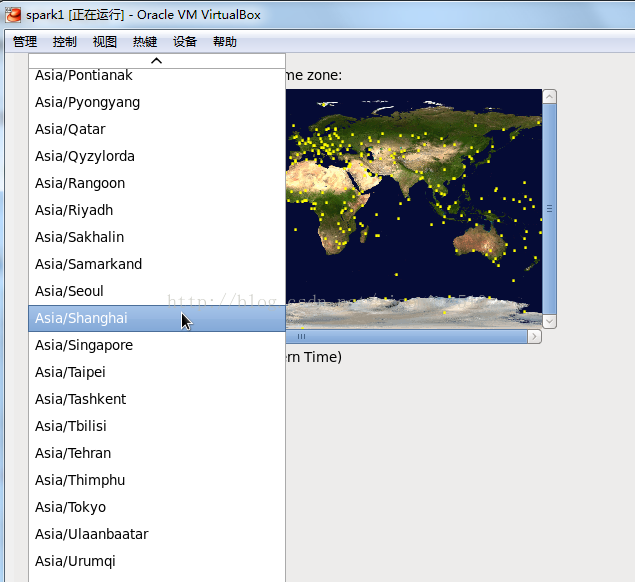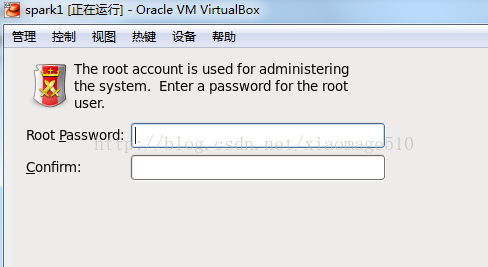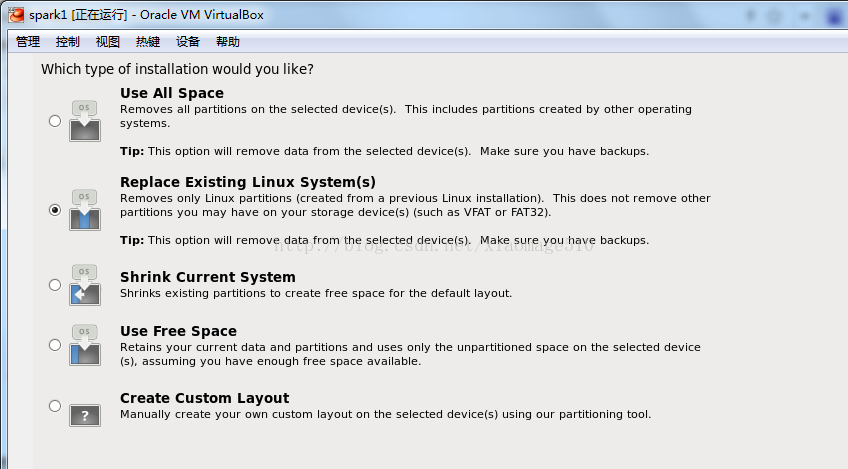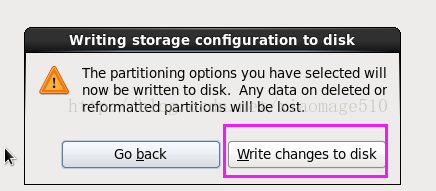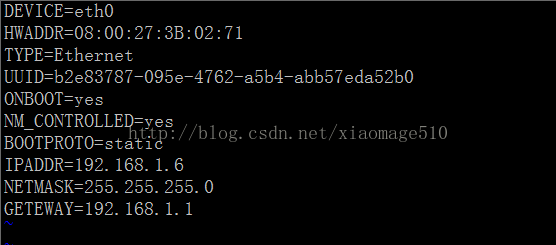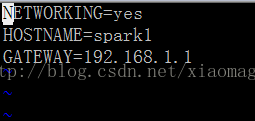一、前言
最近学习spark,就把一些经历在这里总结总结。
二、所需软件
VirtualBox 5.1.22
操作系统 :centos6.4 CentOS-6.4-x86_64-minimal.iso
一共需要3台虚拟机,分别的IP设置为:
spark1 192.168.1.6
spark2 192.168.1.7
spark3 192.168.1.8

三、虚拟机的配置
1、虚拟机安装
(1)在VirtualBox中选择“新建”--->填写名称,“类型”选择Linux ,“版本”选择 Red hat 64-bit---->点击下一步
(2)内存大小默认1G就可以,点击下一步
(3)选择“现在创建虚拟硬盘”,然后点击创建,
(4)然后点击下一步,到创建虚拟硬盘时选择“固定大小”,点击下一步
(5)“文件位置和大小” ,不要使用默认路径,而是重新选择一个非系统盘的文件夹,点击创建
(6)创建好之后,点击“设置”,然后再点击“网络”,在网卡1中的连接方式选择“桥接网卡”,点击“ok”
(7)点击“启动” ,然后选择centos镜像文件所在位置,然后点击“启动'
(8) 选择第一项,然后按回车Enter进行安装
(9)选择”Skip"按回车进行下一步
(10)点击“下一步”,到选择语言选择美式英语US.English就可以,然后点击“下一步”,然后 选择默认的"Basic Storage Devices"点击下一步
(11)选择“Yes,discard any data”
(12)填写主机名,点击下一步
(13)时区选择“Asia/Shanghai”,点击下一步
(14)设置root用户的密码
如果密码设置过于简单会提示的,也可以直接选择“use Anyway”进行忽略
(15)选择默认项“Replace Existing Linux System(s)”,点击下一步
(16)点击"Write changes to disk", 这时就开始进行安装了
(17)最后选择reboot进行重启
2、网络配置
(1) 查看主机的IP以及网关相关信息:
我的配置如下:IP:192.168.1.4
子网掩码:255.255.255.0
网关:192.168.1.1
(2)配置虚拟机网络相关信息:
vi /etc/sysconfig/network-scripts/ifcfg-eth0 配置如下:
接下来vi /etc/sysconfig/network 配置内容如下:
这里的GATEWAY的值必须与主机的网关一致。
最后配置hosts ,使用vi /etc/hosts命令,将以下内容加入文件中
192.168.1.6 spark1
192.168.1.7 spark2
192.168.1.8 spark3
配置好后,执行service network restart 重启网卡。然后使用ping 192.168.1.4 命令查看能否与主机ping通,ping www.baidu.com 命令查看是否能够连接外网。
3、网络配置所遇问题及解决方案:
问题:虚拟机网络都配置成功后,与主机之间能够互相ping通但是不能访问外网,于是查遍各种资料。
一般主要原因是第一种是配置虚拟机时没有选择桥接方式,第二种是虚拟机的网关与主机的不一致,第三种防火墙没有关闭。
4、同样的方法配置其他两台虚拟机